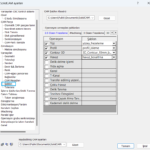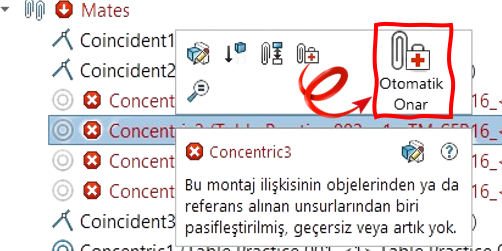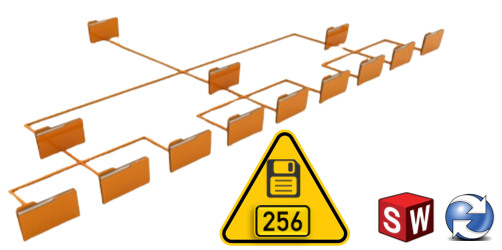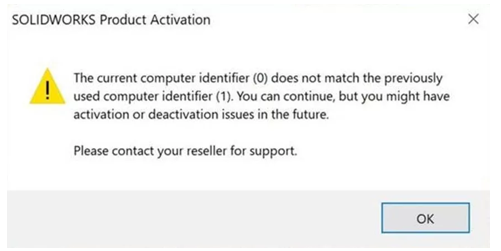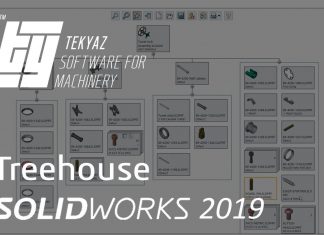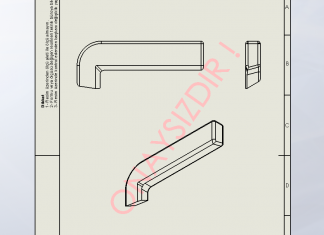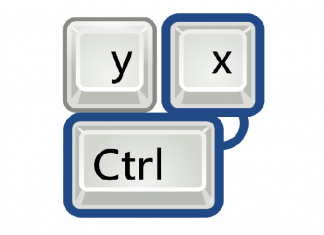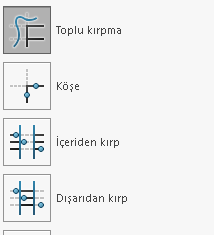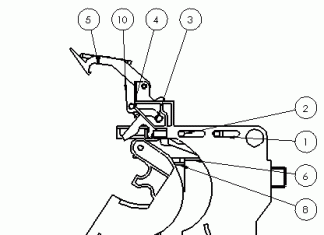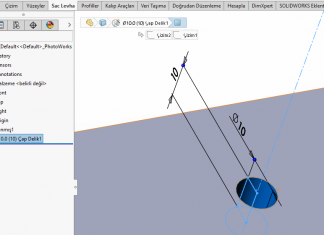SOLIDWORKS 2019 Yenilikleri – Treehouse ile Özellik Girme ve Resimli Malzeme Listesi
Montaj hiyerarşisini görsel bir ağaç şeklinde almanızı sağlayan ücretsiz Treehouse eklentisi, 2019 sürümü ile birlikte artık dosya özelliklerini de desteklemekte. Treehouse içerisinden dosya özelliklerini girebilirsiniz. Resimli malzeme listesi özelliği sayesinde SOLIDWORKS açmadan montajlarınızın resimli...
CAD Yöneticisi (CAD Manager) ve Görevleri: Endüstri 4.0 Çağında Tasarım Yönetimi
Endüstri 4.0 ile Birlikte CAD Yönetimi
Türkiye'de pek yaygın olmasa da Amerika ve Avrupa gibi bölgelerde önem kazanan bir kavram olarak CAD Yöneticisi (CAD Manager), teknik departmanlarda Ar-Ge ve proje yönetimi gibi rollerden ayrı bir...
Teknik Resimlerinize Filigran Ekleyin
Pek çok PDF veya ofis belgelerinde filigranlar (watermark) kullanılmaktadır. Ekranın arkasında kalan bu yazılar "Gizli", "Onaysız Doküman" gibi ibareler belirtir. Benzer filigran uygulamalarınız teknik resimleriniz için de yapabilir hatta filigranın otomatik olarak iş akışı...
Daha İyi Bir Performans için SOLIDWORKS Ayarları
SOLIDWORKS çalışma performansını arttırabilmeniz için sistem seçeneklerinden yapabileceğiniz bazı ayarlar bulunmaktadır. Bu yazımızda bu ayarların hepsi açıklamalarıyla beraber anlatılmaktadır.
Ayarları yapabilmek için SOLIDWORKS içerisinde “Araçlar>Seçenekler” (Tools>Options) menüsüne girmeniz gerekmektedir.
Genel Ayarlar
1. Windows Explorer’da küçük resimler göster...
Klavye Kısayolları ve Semboller
SOLIDWORKS 'ü daha hızlı kullanabilmek ve program içindeki sembollerin ne anlama geldiğini aşağıdaki listemizden görebilirsiniz. Tüm bu kısayollar bir kişiselleştirme gerektirmeden SOLIDWORKS içerisinde gelen varsayılan ayarlardır.
SOLIDWORKS KOMUTLARI
GÖRÜNÜM KOMUTLARI
TASARIM AĞACI SEMBOLLERİ ...
SOLIDWORKS 2019 – Yardımcı Çizgilerle Çizim Budama
Budama komutunu kullanırken çok fazla bu durum başımıza gelmiştir. Budama yapacağımız yerde yardımcı eksen çizgileri bulunur ve budama komutu bu çizgileri de budar. SOLIDWORKS 2019 ile birlikte bu sorun ortadan kalkıyor. Budama komutu içerisine...
Balon Numaralarının Gelmemesi veya Farklı Numara Göstermesi
Teknik resimde balonlama yaptığınızda parçaların numaraları farklı gözükebilir. Bunun nedeni bu görünümün farklı bir malzeme listesine bağlanmış olmasıdır. Görünümün hangi malzeme listesine bağlı olduğunu görmek için görünüm üzerine sağ tıklayıp Özellikler dediğinizde Balonlar bölümüne...
Toolbox Parçalarım Neden Boyut Değiştiriyor?
SOLIDWORKS Toolbox parça referanslarını bulamadığı durumlarda bu parçaları otomatik yeniden oluşturur ve boyutları otomatik atanır. Bunun nedeni aslında bir seçenek:
Sistem Seçenekleri > Delik Sihirbazı/Toolbox > Bu klasörü Toolbox bileşenleri için varsayılan arama konumu yap
Bu...
Montaj Teknik Resminde Parça Renklerini Teknik Resme Taşıma
Çeşitli nedenlerle (imalat, kalite vs.) SOLIDWORKS parçalarımızı boyarız. Boyadığımız parçaların teknik resimde bu renkleri getirmesini istiyorsanız Teknik Resim > Seçenekler içerisinden Belge Özellikleri > Detaylar > Çizimlerde HLR/HLV için model rengi kullan seçeneği işaretlemelisiniz.
Daha sonra...
Dışarıdan Gelen Parçaların Deliklerini Tek Tıkla Düzenleyin
Dışarıdan gelen farklı uzantıdaki (step,igs,x_t gibi) dataları açtığınızda burada parametrik değişiklikler yapabilmek için unsur tanımlamaları yapmak gerekmektedir. Bununla ilgili FeatureXpert kullanmayı deneyebilirsiniz. Ancak delikler için doğrudan “unsuru düzenle” dediğinizde delik otomatik tanınacaktır.